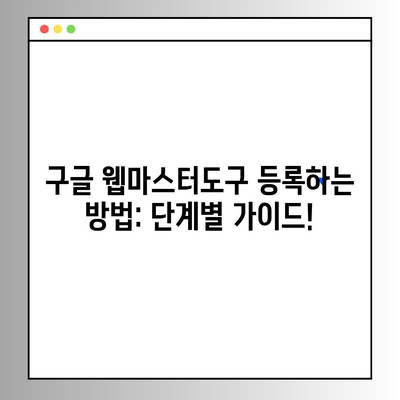구글 웹마스터도구 등록하는 방법
구글 웹마스터 도구 등록하는 방법은 블로그의 검색 노출을 증가시키고 데이터를 효과적으로 관리하는 데 매우 중요합니다. 이 도구는 웹사이트 운영자에게 구글 검색 결과에서의 성과를 파악하고, 개선할 수 있는 여러 가지 기능을 제공합니다. 블로그 운영자라면 반드시 구글 웹마스터 도구에 등록하여 효율적인 관리 및 최적화 작업을 해야 합니다. 이 포스트에서는 구글 웹마스터 도구에 블로그를 등록하는 방법을 단계별로 상세히 설명하겠습니다.
구글 웹마스터 도구란 무엇인가요?
구글 웹마스터 도구는 검색 트래픽 분석, 키워드 성과 모니터링, 색인 오류 보고 등의 기능을 제공합니다. 이 정보를 바탕으로 블로그 내용을 개선하거나 사용자 경험을 향상시킬 수 있습니다. 예를 들어, 블로그의 특정 페이지가 색인되지 않거나 검색 결과에서 낮은 순위를 차지할 경우, 이를 해결하기 위한 방법을 찾아내고 수정할 수 있습니다.
| 기능 | 설명 |
|---|---|
| 검색 트래픽 분석 | 특정 키워드로 방문자가 얼마나 유입되는지를 분석합니다. |
| 색인 상태 확인 | 페이지가 구글 색인에 제대로 포함되고 있는지를 확인합니다. |
| 모바일 사용성 검사 | 모바일 기기에서 웹사이트가 얼마나 원활하게 작동하는지 점검합니다. |
| 오류 보고 | 사이트의 문제점이나 오류를 실시간으로 알려줍니다. |
💡 웹사이트 최적화를 위한 필수 정보가 여기에 있습니다. 💡
구글 웹마스터 도구 등록 방법
구글 웹마스터 도구에 등록하는 방법은 간단합니다. 아래 단계별 가이드를 따라 진행하면 쉽게 등록할 수 있습니다.
-
구글 웹마스터 도구 접속: 먼저, 구글 웹마스터 도구 공식 사이트에 접속합니다. 구글 계정으로 로그인을 해야 하며, 계정이 없다면 새로 생성해야 합니다.
-
속성 추가하기: 로그인 후, 오른쪽 상단에 있는 속성 추가를 클릭합니다. 이 단계에서 웹사이트 주소(예: https://yourblog.com)를 입력하면 됩니다.
-
웹사이트 유형 선택: 웹사이트 유형을 선택할 수 있는 메뉴가 나타나면 웹사이트를 선택합니다. 만약 여러분이 블로그를 운영하고 있다면, 블로그 주소를 적절히 입력해야 합니다.
-
HTML 태그를 통한 인증: 인증을 위한 다양한 방법 중에서 HTML 태그를 선택합니다. 구글은 메타 태그를 생성해 주며, 이 태그를 웹사이트의
<head>섹션에 삽입해야 합니다. -
메타태그 삽입: 생성된 메타 태그를 블로그의 HTML 코드에 추가합니다. 이 과정에서 태그가 올바르게 삽입되었는지 확인해야 합니다.
-
인증 확인: 메타 태그를 삽입한 후, 다시 구글 웹마스터 도구로 돌아가 확인 버튼을 클릭합니다. 성공적으로 인증이 완료되면 관련 메시지를 통해 등록이 완료되었다는 확인을 받을 수 있습니다.
plaintext
1. 구글 웹마스터 도구 사이트 접속
2. 로그인 후 속성 추가 클릭
3. 웹사이트 주소 입력 후 추가
4. HTML 태그 선택 및 메타태그 생성
5. 블로그 HTML 코드에 메타태그 삽입
6. 구글 웹마스터 도구로 돌아와 확인 클릭
💡 검색어 최적화의 비결을 지금 바로 알아보세요! 💡
구글 웹마스터 도구 활용하기
구글 웹마스터 도구에 등록 후, 어떤 기능들을 활용할 수 있을까요? 이 도구는 단순히 사이트를 노출시키는 것 이상의 많은 기능을 제공하여 웹사이트 운영에 큰 도움을 줍니다.
-
색인 상태 점검: 웹페이지가 구글에 얼마나 잘 색인되고 있는지 확인할 수 있습니다. 예를 들어, 특정 페이지가 색인되지 않고 있다면 잘못된 설정이나 오류가 있을 수 있습니다.
-
검색 분석: 사용자들이 어떤 검색어로 웹사이트를 방문하는지를 분석할 수 있습니다. 이 데이터는 키워드 전략을 개선하는 데 매우 유용합니다. 예를 들어, 특정 블로그 글이 많은 클릭수를 기록한다면, 비슷한 주제로 더 많은 콘텐츠를 생산할 수 있는 기회가 됩니다.
-
모바일 최적화 검토: 구글은 모바일 친화적인 웹사이트를 선호합니다. 웹사이트의 모바일 최적화 점검 기능을 사용하여 모바일에서의 사용자 경험을 개선할 수 있습니다.
| 기능 | 설명 |
|---|---|
| 색인 상태 점검 | 페이지가 구글에 색인되고 있는지 확인합니다. |
| 검색 분석 | 클릭수와 방문자를 통해 키워드 성과를 분석합니다. |
| 사용자 경험 최적화 | 모바일 및 데스크톱에서의 사용자 경험을 사이즈에 맞춰 검사합니다. |
이 모든 기능을 활용하면 블로그의 검색 최적화를 강화할 수 있으며, 더 많은 트래픽 유입을 기대할 수 있습니다.
💡 구글 웹마스터 도구로 웹사이트 오류를 즉시 해결하세요! 💡
결론
블로그의 검색 노출을 높이기 위해 구글 웹마스터 도구 등록은 필수적이며, 블로그의 성공에 큰 영향을 미칠 수 있습니다. 이 도구를 사용하여 웹사이트의 성과를 정기적으로 모니터링하고, 발생하는 문제들을 조속히 해결하는 것이 중요합니다. 오늘 설명한 단계를 통해 여러분의 블로그가 잘 등록되기를 바랍니다. 또한, 구글 웹마스터 도구의 다양한 기능을 최대한 활용하여 블로그 운영에 많은 도움이 되기를 기원합니다.
자주 묻는 질문이 있다면, 아래의 FAQ 섹션도 확인해 주세요.
💡 웹사이트 최적화 오류를 간단하게 해결해 보세요! 💡
자주 묻는 질문과 답변
💡 검색어 최적화의 비결을 알아보세요! 💡
질문 1: 구글 웹마스터 도구를 등록하는 방법은 무엇인가요?
답변: 구글 웹마스터 도구를 등록하려면 먼저 구글 웹마스터 도구 웹사이트에 접속하여 구글 계정으로 로그인한 후, 웹사이트를 추가하고 인증해야 합니다. 추가한 웹사이트의 소유권을 증명하기 위해 여러 가지 인증 방법을 사용할 수 있습니다. 인증이 완료되면 해당 웹사이트의 데이터를 모니터링하고 검색 결과에 대한 정보를 확인할 수 있습니다.
질문 2: 구글 웹마스터 도구에서 제공하는 주요 기능은 무엇인가요?
답변: 구글 웹마스터 도구는 검색 트래픽 분석, 색인 상태 확인, 모바일 사용성 검사, 오류 보고 등의 기능을 제공합니다. 이 기능들은 웹사이트의 성능을 향상시키는 데 큰 도움을 줄 수 있습니다.
질문 3: 구글 웹마스터 도구에서 색인 오류가 발생하면 어떻게 해야 하나요?
답변: 색인 오류가 발생한 경우, 구글 웹마스터 도구에서 오류의 세부 사항을 확인하고 해당 웹페이지의 설정이나 코드에서 발생한 문제를 확인해야 합니다. 이후 문제를 수정하면 다시 색인 요청을 할 수 있습니다.
질문 4: 얼마나 자주 구글 웹마스터 도구를 확인해야 하나요?
답변: 웹사이트의 성과를 최적으로 유지하기 위해 주간 또는 월간으로 구글 웹마스터 도구를 체크하는 것이 좋습니다. 이를 통해 실시간으로 발생하는 문제를 빠르게 파악하고 대응할 수 있습니다.
구글 웹마스터도구 등록하는 방법: 단계별 가이드!
구글 웹마스터도구 등록하는 방법: 단계별 가이드!
구글 웹마스터도구 등록하는 방법: 단계별 가이드!
Contents